计算机硬件及维护知识
计算机硬件知识及维护PPT课件

编辑版pppt
25
最小系统法
• 除了采取以上办法外,对于一台能够显示但却无法开机的电脑, 我们可以采取最小系统法进行诊断。所谓最小系统法也就是只 安装CPU、显卡、主板,然后再试试看,如果没有问题时,才把 硬盘接上去重新开机。如果这时候电脑能正常开机,我们就可 以确定问题不在主板上的任何元件,也不会是显卡或是硬盘。 此时,我们只要把余下的板卡逐一装上去,当电脑又无法开机 时,我们就可知道导致电脑不能正常工作的元凶是谁了。
编辑版pppt
29
3.“嘀...嘀...”的连续有间隔的长音。
这是内存报警的声音,一般是内存松动,内存的金手指与内存插槽接触不良, 内存的金手指氧化,内存的某个芯片有故障等原因。
4.“嘀...,嘀嘀”一长两短的连续鸣叫
这是显卡报警,一般是显卡松动,显卡损坏,或者主板的显卡供电部分有故障。
5.短促“嘀”的一声
• 还可以利用手指轻轻敲击可能产生故障的部件,比如硬盘的磁 头有时无法归位,轻轻用手指头敲击硬盘可把硬盘从沉睡中唤 醒过来。
编辑版pppt
24
替换法
• 所谓替换法就是用一件确认没有问题的配件去更换可能发 现问题的配件,以确认问题是否出现这个配件上,随着可 能出故障范围的越来越小,直到最终发现问题的所在。这 是缩小故障范围的一个重要的方法,也是专业人员经常推 荐使用的方法。如网卡不能正常工作,可找一块能正常使 用的网卡来判断是主板的扩展槽问题还是网卡本身的问题 或者是主板与网卡之间的兼容性问题。
计算机组装与维修复习重难点
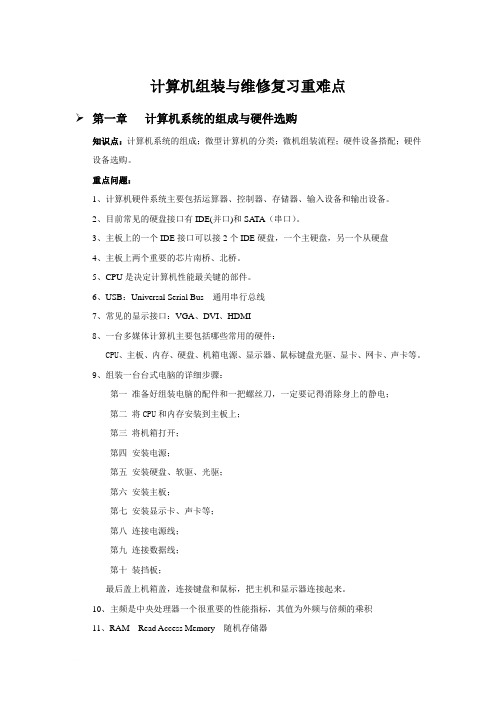
计算机组装与维修复习重难点第一章计算机系统的组成与硬件选购知识点:计算机系统的组成;微型计算机的分类;微机组装流程;硬件设备搭配;硬件设备选购。
重点问题:1、计算机硬件系统主要包括运算器、控制器、存储器、输入设备和输出设备。
2、目前常见的硬盘接口有IDE(并口)和SA TA(串口)。
3、主板上的一个IDE接口可以接2个IDE硬盘,一个主硬盘,另一个从硬盘4、主板上两个重要的芯片南桥、北桥。
5、CPU是决定计算机性能最关键的部件。
6、USB:Universal Serial Bus 通用串行总线7、常见的显示接口:VGA、DVI、HDMI8、一台多媒体计算机主要包括哪些常用的硬件:CPU、主板、内存、硬盘、机箱电源、显示器、鼠标键盘光驱、显卡、网卡、声卡等。
9、组装一台台式电脑的详细步骤:第一准备好组装电脑的配件和一把螺丝刀,一定要记得消除身上的静电;第二将CPU和内存安装到主板上;第三将机箱打开;第四安装电源;第五安装硬盘、软驱、光驱;第六安装主板;第七安装显示卡、声卡等;第八连接电源线;第九连接数据线;第十装挡板;最后盖上机箱盖,连接键盘和鼠标,把主机和显示器连接起来。
10、主频是中央处理器一个很重要的性能指标,其值为外频与倍频的乘积11、RAM Read Access Memory 随机存储器12、LCD Liquid Crystal Display 液晶显示器13、ROM Read Only Memory 只读存储器14、CPU C entral Processing Unit 中央处理器15、CPU内一级、二级缓存的意义:CPU进行处理的数据信息多是从内存中调取的,但CPU的运算速度要比内存快得多,为此在此传输过程中放置一存储器,这样可以提高数据传输速度。
一级缓存即L1 Cache,集成在CPU内部中,用于CPU在处理数据过程中数据的暂时保存。
由于缓存指令和数据与CPU同频工作,L1级高速缓存缓存的容量越大,存储信息越多,可减少CPU与内存之间的数据交换次数,提高CPU的运算效率。
个人计算机的日常维修和软件维护知识与技能

个人计算机的日常维修和软件维护是保持计算机良好性能和延长使用寿命的重要措施。
以下是一些基本的知识与技能:硬件维护1. 清洁:定期清理计算机内部和外部的灰尘,使用专用的清洁工具和溶剂。
2. 检查电源:确保电源供应稳定,定期检查电源线和插头。
3. 硬盘维护:使用硬盘检查工具定期检查硬盘健康状况,进行必要的磁盘碎片整理。
4. 升级硬件:根据需要升级内存、硬盘或显卡等硬件组件。
5. 冷却系统:确保计算机的冷却系统(如风扇、散热片)工作正常,防止过热。
6. 硬件故障诊断:学习如何使用硬件检测工具和BIOS诊断计算机的硬件问题。
软件维护1. 操作系统更新:定期检查并更新操作系统的最新补丁和更新,以修复安全漏洞和性能问题。
2. 软件管理:定期清理不使用的软件,卸载无用的程序。
3. 病毒和恶意软件防护:安装并定期更新杀毒软件,进行全盘扫描。
4. 磁盘清理:使用磁盘清理工具删除临时文件和系统垃圾。
5. 磁盘碎片整理:定期对硬盘进行碎片整理,以提高文件访问速度。
6. 系统备份与恢复:定期备份重要数据,学习如何在系统出现问题时进行恢复。
7. 软件故障诊断:学习如何使用系统资源监视器、事件查看器等工具诊断软件问题。
安全维护1. 密码管理:使用强密码,并定期更换。
2. 权限管理:设置合适的用户权限,保护个人数据安全。
3. 数据备份:定期备份重要数据,以防丢失。
4. 网络安全:警惕网络钓鱼和诈骗,避免在不安全的网络环境下进行敏感操作。
技能提升1. 学习基础:了解计算机硬件的基本组成,熟悉操作系统的基本操作。
2. 故障排除:学习如何通过在线资源、技术论坛等渠道查找问题解决方案。
3. 专业工具:掌握一些常用的系统维护和诊断工具的使用。
4. 持续学习:随着技术的发展,不断学习新的维护知识和技能。
通过以上措施,可以有效提高个人计算机的使用效率,减少故障发生的可能性,保障个人数据的安全。
计算机组装和维修_知识点总结

计算机组装与维修1.计算机概述1.1基本知识点1、外观上看,微机由主机、显示器、键盘和鼠标组成。
2、计算机系统硬件系统由主机、输入设备、输出设备等。
3、计算机结构均由运算器、控制器、存储器、输入设备和输出设备组成。
4、软件系统是计算机系统的重要组成部分,是为运行、维护、管理和应用计算机所编制的所有程序和数据的总和。
5、主板的好坏在很大程度上决定了计算机的整体性能。
6、中央处理器是计算机的核心部件,计算机的所有工作都必须通过CPU协调完成。
7、外存特点是存储容量大、成本低、可以脱机保存信息,主要是存放不是当前正在运行的程序和正在使用的数据。
8、主机对屏幕上的任何操作都是通过显卡控制的,现在的显卡大多是图形加速卡。
9、声卡的主要作用是采集和播放声音,一般是PCI声卡。
1.2名词解释运算器运算器负责数据的算术运算和逻辑运算,同时具备存数、取数、移位、比较等功能,它由电子电路构成,是对数据进行加工处理的部件控制器控制器负责统一指挥计算机各部分协调地工作,能根据实现安排好的指令发出各种控制信号来控制计算机各个部分的工作。
存储器存储器是计算机的记忆部件,负责存储程序和数据,并根据命令提供这些程序和数据。
存储器通常分为内存储器和外存储器两部分。
1.3简答题2.主机2.1基本知识点1、CPU插座:Socket后面的数字表示与CPU对应的针脚数目。
2、主流芯片组包括:Intel芯片组、VIA芯片组、nForce芯片组3、并行口主要连接打印机,又称为打印口;调制解调器、数码相机,手持扫描仪都是用串行口。
4、RJ-45接口用来接入局域网或连接ADSL等上网设备5、IEEE 1394接口主要用来接入数码摄像机、外置刻录机等设备6、机箱前置面板接头:是主板用来连接机箱上的电源开关、系统复位开关、硬盘电源指示灯。
7、IDE接口用来连接硬盘和光驱等设备8、主板上的跳线主要用来设置CPU的类型、使用电压、总线速度和清除CMOSS内容等,一般都是通过插短接帽来选择。
计算机组装与维护3篇

计算机组装与维护第一篇:计算机组装基础知识计算机组装是指将各种零部件组合在一起,完成整台计算机的搭建。
相对于购买品牌机,组装计算机有着更高的自由度和可扩展性,可以选择更适合自己需求和预算的配置。
下面就是计算机组装的基础知识,帮助你了解组装所需要的零部件和注意事项。
一、所需零部件1.主板:计算机各个零部件的核心,主板的型号与CPU 和内存的类型有关。
2.CPU:计算机的中央处理器,控制计算机的运行速度和性能,按照主板的型号选择对应的CPU。
3.显卡:负责处理图像和视频的显示,提供游戏和多媒体软件的硬件加速。
4.内存:计算机的短期存储空间,应根据主板的规格选择相应的速度和容量。
5.硬盘:计算机的长期存储空间,可依据需求选择大容量机械硬盘或高速固态硬盘。
6.电源:提供计算机各个部件所需的电力,应注意功率和接口标准。
7.机箱:保护和固定计算机内部部件,可根据喜好和风格选择不同的机箱。
8.散热器:维护CPU的温度,分为风冷和水冷两种,应根据CPU的类型和整体配置选择。
9.显示器、键盘、鼠标、音箱等外设:可根据需求和预算自选。
二、组装流程1.安装主板:将主板固定在机箱内,连接主板电源和前置接口线,插入CPU和内存。
2.安装显卡:将显卡插入主板的对应卡槽,固定在机箱内,连接电源和显示器。
3.连接硬盘:将硬盘固定在机箱内,连接SATA数据线和电源线。
4.连接电源:将电源固定在机箱底部或后方,连接主板和各个部件所需的电源线。
5.安装散热器:将散热器和CPU插座对应,固定在主板上。
6.接线整理:整理主板、电源和各个零部件的接口线,保证内部布线整洁明了。
7.开机测试:连接电源和显示器,启动计算机进行测试,检查各个零部件是否正常工作。
三、注意事项1.预算:根据自己的需求和预算选择相应的配件,不要追求无谓的高配置。
2.合适的主板及配件:计算机组装的成功与否与主板及其他部件的兼容性有直接关系,选购时应注意不同配件之间的规格、接口和功率等参数。
计算机硬件知识汇总

计算机硬件知识汇总一、计算机硬件的组成计算机硬件由五大部件组成:运算器、控制器、存储器、输入设备和输出设备。
1. 运算器:负责进行算数运算和逻辑运算的设备。
2. 控制器:负责控制计算机各部件协同工作的设备,通过发出指令来指挥其他部件。
3. 存储器:用于存储数据和程序的设备,分为内存(RAM)和外存(如硬盘)。
4. 输入设备:将数据和程序输入到计算机中的设备,如键盘、鼠标、触摸屏等。
5. 输出设备:将计算机处理后的数据和程序输出到外部世界的设备,如显示器、打印机等。
二、计算机硬件的主要性能指标1. 处理器(CPU):处理器的速度、核心数、缓存都是重要的性能指标。
2. 内存:内存的大小和速度直接影响计算机的处理速度。
3. 存储器:硬盘容量和速度,以及内存的速度直接影响计算机的整体性能。
4. 显卡:用于处理图形数据的设备,影响计算机的图形处理能力。
5. 电源:提供计算机运行所需的电源,其功率和稳定性直接影响计算机的性能。
6. 主板:承载了计算机各种硬件的基板,其扩展插槽和接口决定了计算机能连接和使用的外围设备类型。
三、计算机硬件的发展计算机硬件的发展经历了多个阶段,从早期的晶体管、集成电路到现代的纳米技术、量子计算等。
计算机硬件的性能和价格都在不断变化,随着技术的进步,计算机硬件的性能不断提高,价格逐渐降低,使得更多的人能够使用计算机。
四、计算机硬件的维护为了保证计算机硬件的正常运行,需要定期进行维护。
主要包括清洁灰尘、检测电源和CPU 风扇是否正常、硬盘是否有损伤等。
如果有任何问题,应该及时解决。
以上就是计算机硬件的基本知识,希望对你有所帮助。
但是这只是一个基础的了解,实际操作中还需要不断的学习和实践。
计算机常识及技巧大全
计算机常识及技巧大全随着科技的不断发展,计算机已经成为人们生活中不可或缺的一部分。
无论是工作还是生活,计算机技能都变得越来越重要。
本文将为大家介绍一些计算机常识及技巧,帮助读者更好地应对各种计算机应用和问题。
一、计算机硬件知识1. 中央处理器(CPU):CPU是计算机的核心组件,负责执行指令和运算。
了解CPU的基础知识可以帮助我们更好地选择和使用计算机。
2. 内存(RAM):内存是计算机用来存储数据和程序的地方。
了解内存的大小和速度对于运行大型软件和多任务处理非常重要。
3. 硬盘驱动器(HDD/SSD):硬盘用于长期存储数据,包括操作系统、文件和应用程序。
了解硬盘的类型和容量可以帮助我们选择适合自己需求的存储设备。
4. 显卡(GPU):显卡负责计算机图形的处理和显示。
对于游戏爱好者和需要进行图形设计工作的人来说,了解显卡的性能和特性至关重要。
5. 输入输出设备:包括键盘、鼠标、显示器和打印机等。
了解这些设备的使用方法和特点,可以提高我们的工作效率和体验。
二、操作系统和软件知识1. 操作系统:常见的操作系统包括Windows、macOS和Linux等。
了解操作系统的界面、文件管理和系统设置等基础知识,可以更好地使用和管理计算机。
2. 办公软件:如Microsoft Office、谷歌文档等。
学会使用办公软件可以提高我们的工作效率和文件管理能力。
3. 图像处理软件:如Adobe Photoshop、GIMP等。
了解图像处理的基本操作和技巧,可以让我们更好地编辑和处理图片。
4. 网络安全软件:如杀毒软件和防火墙。
保护计算机安全对于我们的个人信息和隐私非常重要,了解网络安全的基本知识可以帮助我们防范各种网络威胁。
5. 网络浏览器:如Google Chrome、Mozilla Firefox等。
学会使用浏览器的标签、书签和扩展等功能,可以提高我们的上网体验和搜索效率。
三、计算机网络知识1. IP地址和域名:了解IP地址和域名的概念,可以帮助我们更好地理解互联网的链接和寻址方式。
电脑维护知识点总结
电脑维护知识点总结一、电脑硬件维护1.清洁电脑外壳和散热器电脑外壳和散热器的堵塞会导致散热不畅,影响电脑的性能和寿命。
定期清洁外壳和散热器,可以使用吹风机、吸尘器等工具进行清洁。
2.维护电脑内存电脑内存是电脑性能的重要因素,定期检查内存是否有问题,遇到问题及时更换或修复。
3.保养硬盘硬盘是电脑的重要存储器件,要定期检查硬盘的健康状态,及时备份数据,并在出现故障时修复或更换硬盘。
4.检查电脑电源电脑电源是电脑的动力源,定期检查电源线路是否良好、插头和插座是否有损坏。
另外,要确保电源的稳定性,避免因电压过高或过低导致电脑损坏。
二、操作系统维护1.定期更新操作系统定期更新操作系统能够及时修复系统漏洞和bug,增强系统的稳定性和安全性。
2.清理系统垃圾定期清理系统垃圾能够释放硬盘空间,提高系统性能。
3.安装杀毒软件安装杀毒软件能够及时发现并清除系统中的病毒和恶意软件,保护系统安全。
三、软件应用维护1.安装合法正版软件合法正版软件通常有更好的性能和安全性,能够减少系统崩溃和病毒感染的风险。
2.定期更新软件定期更新软件能够修复软件漏洞,提高软件的安全性和稳定性。
3.卸载不常用软件卸载不常用的软件能够释放硬盘空间,提高系统性能。
四、网络安全维护1.配置防火墙配置防火墙可以防止未经授权的入侵者访问计算机,保障计算机网络的安全。
2.使用强密码设置强密码能够防止黑客入侵和密码破解,增强网络安全性。
3.定期备份重要数据定期备份重要数据能够防止数据丢失,避免因网络攻击、病毒感染等原因导致数据损失。
五、电脑散热系统维护1. 定期清洁风扇和散热片长时间使用电脑会导致风扇和散热片被灰尘堵塞,影响散热效果。
定期清洁风扇和散热片,可以保持电脑散热系统的良好状态。
2. 合理摆放电脑电脑散热系统依靠空气流动来散热,因此电脑的摆放位置也会影响散热效果。
应该将电脑放在通风良好的位置,避免电脑散热系统受到阻碍。
六、电脑屏幕维护1. 避免长时间使用静态图像长时间使用静态图像会导致屏幕出现残影和老化,影响屏幕的显示效果。
计算机维护基础知识
3.判断到大队服务器网络是否畅通 开始—运行—“ping 10.64.163.202 ”,不通则检查网络线。
4.判断厂内网络服务器是否正常 开始—运行—“ping 10.64.160.251”,不通则是大队网关故
障。 5.判断厂内DNS服务器是否正常
开始—运行—“ping 10.64.160.49”,域名访问不通,则检查 本机TCP/IP协议属性的DNS设置。
避免其它锐利或重物摔碰鼠标,不要强力拉拽导线,点击鼠标 时不要用力过度,以免损坏弹性开关。
四、合理使用计算机设备
1.不用的电脑不要开机,避免24小时开机。 2.开启电脑的休眠功能,电脑在一段时间不操作可自动关闭显示器,使耗 电降到最低(休眠功耗小于10瓦)。 3.外设(打印机、音箱)不要常开,使用时打开,使用完成关闭。 4.适当调低显示器亮度,可保护我们的眼睛。 5.关机之后,要将主电源关闭;在打开主机箱修理机器时也必须先将主电 源关闭,避免烧坏板卡。 6.最好的屏保方式是黑屏。
五、经常进行计算机系统维护
平时大家在进行软件的安装、卸载或者上网浏览网页时都 会在系统中留下大量无用的文件。一旦这些垃圾文件积聚过多 后,不但会占用大量的硬盘空间,还会使系统性能下降,甚至 导致系统中程序间的冲突,所以对系统的清理非常重要。
1.定期查杀病毒
系
2.增加系统虚拟内存
统 维
3.减少自启动运行的程序数
护 重
4.给硬盘保留足够空间
点
5.清除上网浏览缓存文件
6.删除“系统还原”文件夹
7.清理日志文件
操作系统及应用程序的安装
安装系统之前的准备
1、系统安装盘或随机自带的系统修复盘。 2、随机自带的驱动程序盘或自己拷贝的驱动程序文件。 3、诺顿杀毒软件安装文件。 4、解压缩文件(RAR)。 5、360安全卫士。 6、大庆油田客户端文件。 7、备份c盘有用文档数据,邮箱里的邮件,通讯簿,你收
电脑操作与维护基础培训
电脑操作与维护基础培训第一章电脑的基础知识电脑是一种能够进行数据处理并按照程序运行指令的电子设备。
它由硬件和软件两部分组成。
硬件包括中央处理器(CPU)、内存、硬盘、显示器、键盘、鼠标等设备,软件则包括操作系统、应用程序、驱动程序等。
在进行电脑操作与维护之前,首先需要了解电脑的基础知识。
1.1 电脑的基本组成电脑的硬件组成主要包括:- 中央处理器(CPU):负责执行计算机程序中的指令,是计算机的大脑。
- 内存:存储计算机运行程序时所需的数据和指令。
- 硬盘:用于永久存储数据和程序文件。
- 显示器:显示电脑中的图形和文字。
- 键盘和鼠标:输入设备,用于操作计算机。
1.2 电脑的基本操作电脑的基本操作包括开机、关机、重启、打开应用程序、浏览互联网等。
在进行这些操作时,需要注意以下几点:- 开机前检查电源、连接线等设备是否正常。
- 关机前保存好正在进行的工作,确保数据不会丢失。
- 打开应用程序时要确保安装的程序是可信的,避免安装病毒或恶意程序。
- 上网时需要注意网络安全问题,避免泄露个人信息或遭受网络攻击。
第二章电脑操作技巧2.1 Windows操作系统的基本操作大多数个人电脑使用的是Windows操作系统,因此需要了解一些基本的Windows操作技巧。
这些技巧包括:- 快捷键的使用,如Ctrl+C复制、Ctrl+V粘贴、Alt+Tab切换应用程序等。
- 文件的操作,包括创建、删除、移动、复制文件等。
- 调整桌面的设置,如更改壁纸、调整分辨率等。
2.2 常见应用程序的使用技巧除了了解操作系统的基本操作外,还需要掌握常见应用程序的使用技巧,包括办公软件、图像处理软件、视频播放软件等。
这些技巧包括:- Word文档的编辑与排版- PowerPoint幻灯片的制作与演示- Excel表格的编辑与数据分析- Photoshop图片的处理与修饰- VLC播放器的使用技巧等第三章电脑维护与保养3.1 电脑硬件的维护与保养电脑硬件的维护与保养包括清洁、散热、电源等方面。
- 1、下载文档前请自行甄别文档内容的完整性,平台不提供额外的编辑、内容补充、找答案等附加服务。
- 2、"仅部分预览"的文档,不可在线预览部分如存在完整性等问题,可反馈申请退款(可完整预览的文档不适用该条件!)。
- 3、如文档侵犯您的权益,请联系客服反馈,我们会尽快为您处理(人工客服工作时间:9:00-18:30)。
附
录
一、在维修电脑的时候,我们会经常遇到开机时,BIOS 在维修电脑的时候,我们会经常遇到开机时, 的错误提示声音,如果我们熟悉这些声音的缘由, 的错误提示声音,如果我们熟悉这些声音的缘由,那我们 排除电脑故障时就非常方便, 排除电脑故障时就非常方便,能够在最短的时间内解决问 题。
• 1、“嘀嘀...”连续的短音 • 一般情况下常见于主机的电源有问题。不过有时候 电源输出电压偏低时,主机并不报警,但是会出现硬盘丢 失,光驱的读盘性能差,经常死机的情况。当出现这些情 况时,最好检查一下各路电压的输出,是否偏低,当+5V 和+12V低于10%时,就会不定期的出现上述的问题。因 为电源有电压输出,经常会误以为主板的问题或硬盘问题 ,而浪费好多时间。造成输出电压偏低的原因是输出部分 的滤波电容失容或漏液造成的,直流成份降低时,电源中 的高频交流成份加大,会干扰主板的正常工作,造成系统 不稳定,容易出现死机或蓝屏现象。 • 不过这种情况在INTEL和技嘉的某类主板上,如果 系统出现“嘀嘀...”连续短鸣声,并不是电源故障,而是内 存故障报警,这一点需要注意。
网 卡
网卡,用于网络连接的设备。它需要专用的网络线。 网卡,用于网络连接的设备。它需要专用的网络线。
连
接
电脑主机的背面
键盘的连接
键盘接口在主机的后部是一个圆形的插孔。键盘插头上有方向的标记, 键盘接口在主机的后部是一个圆形的插孔。键盘插头上有方向的标记, 连接时按照这个方向插好就行了。 连接时按照这个方向插好就行了。
• 所谓”触”指的是利用手的感觉去触摸有关发热配件,是 触 否有过热的现象; • 所谓“闻”就是闻一下是否有异常气味,如烧焦味。另外 闻 您也需要检查电源线、各板卡间、内存与内存插槽之间是 否有松动或接触不良的现象,可以把怀疑的板卡或内存拆 下,用橡皮擦将金手指擦干净再重新插好,以保证接触良 好。 • 还可以利用手指轻轻敲击可能产生故障的部件,比如硬盘 的磁头有时无法归位,轻轻用手指头敲击硬盘可把硬盘从 沉睡中唤醒过来。
• • • • • 人为因素 软件方面因素 病毒 硬件自身及使用环境因素 灰尘
电脑故障排除的原则
一、先观察,后判断 先观察,
无论对自己的电脑还是别人的电脑进行维修, 无论对自己的电脑还是别人的电脑进行维修, 首先都要弄清故障发生时电脑的使用状况及以前 的维修史。只有这样才能做到对症下药、 的维修史。只有这样才能做到对症下药、有的放 矢。
• 电源开关 • RESET按钮 按钮
重新启动电脑
– Ctrl+Alt+Del
– RESET按钮 按钮
打开的机箱
光驱 软驱 电源 硬盘
显卡 声卡 网卡 主板
CPU
决定1台电脑主要性能的高低, 决定 台电脑主要性能的高低,就在于电脑主 台电脑主要性能的高低 机里的中央处理器芯片,简称 机里的中央处理器芯片,简称CPU。 。 中央处理器,顾名思义,就是“把数据收集到 中央处理器,顾名思义,就是“ 一起集中进行处理的器件” CPU是一个电子元件 是一个电子元件, 一起集中进行处理的器件”。CPU是一个电子元件, 直接处理计算机的大部分数据, 直接处理计算机的大部分数据,它处理数据速度的 快慢直接影响着整台电脑性能的发挥, 快慢直接影响着整台电脑性能的发挥,所以人们把 CPU形象地比喻为电脑的心脏 形象地比喻为电脑的心脏。 CPU形象地比喻为电脑的心脏。
软盘 U盘
光盘
驱 动 器
驱动器分为硬盘驱动器、软盘驱动器和光盘驱动器。硬盘 固定在硬盘驱动器之中。软盘驱动器是读取软盘信息的设备。 光盘驱动器是读取光盘信息的设备。
软驱
光驱
电 源
计算机内部所需电压不超过12V,而市电电压是220V。计算 机电源相当于一个变压器,把220V电压转化为计算机内硬件设 备所需的电压,并向各部件供电。
我们常说的286、386、486、586到今天的P4,还有赛扬等都是 Intel公司生产的CPU的型号,同时还有AMD公司生产的毒龙、速 龙等。现在最流行的是双核CPU。
这就是一款P4的CPU 这就是一款 的
这是一款AM2接口速龙 3600+散装处理器 接口速龙X2 这是一款 接口速龙 散装处理器
显示器、 显示器、音箱等
内存 外存 内存条
硬盘、 硬盘、软盘和光盘等
控制器
微型计算机
按主机型式分
台式机
便携机
一个台式电脑
显示器
主要硬件包括有
音 箱 鼠标
主机箱 键盘
电 脑 主 机 箱
电脑主机的正面
• 光盘驱动器 • 软盘驱动器 • 硬盘指示灯 • 电源指示灯
RESET
光驱
电源开关
软驱
电源灯 硬盘灯
内存条
硬盘
PQI 512MB内存条 内存条
酷鱼7200.10的硬盘 希捷 320G/酷鱼 酷鱼 的硬盘
软盘、U盘与光盘 软盘、
软盘、U盘和光盘是电脑中数据运输的得力助手。 • 软盘最大存储2.88M,常见的3.5寸,一般为1.44M。 • U盘是新一代存储设备;采用FLASH存储介质,熟 称闪存。携带方便,能即插即用。 • 光盘一般为700M,常见的光盘有CDR、CDRW, CDR是一次性刻录光盘。CDRW是可重写光盘。 • 软盘现在已差不多被光盘和U盘取代。
鼠标的连接
鼠标线头如果是圆口的鼠标, 鼠标线头如果是圆口的鼠标,就插在键盘右边的鼠 方法和键盘的插法一样。 标插孔中 ,方法和键盘的插法一样。
显示器的连接
接显示器的信号线时, 针的信号线头准确连接在显示卡的插孔里。 接显示器的信号线时, 将15针的信号线头准确连接在显示卡的插孔里。 针的信号线头准确连接在显示卡的插孔里
最小系统法
• 除了采取以上办法外,对于一台能够显示但却无法开机的 电脑,我们可以采取最小系统法进行诊断。所谓最小系统 法也就是只安装CPU、显卡、主板,然后再试试看,如果 没有问题时,才把硬盘接上去重新开机。如果这时候电脑 能正常开机,我们就可以确定问题不在主板上的任何元件 ,也不会是显卡或是硬盘。此时,我们只要把余下的板卡 逐一装上去,当电脑又无法开机时,我们就可知道导致电 脑不能正常工作的元凶是谁了。
CPU上面一般都装有风扇 上面一般都装有风扇
主 板
主板的身上,最显眼的是一排排的插槽,有黑色、 蓝色和白色,长短不一,声卡、显卡、内存条等设备 就是插在这些插槽里与主板联系起来的。除此之外, 还有各种元器件和接口,它们将机箱内的各种设备连 接起来。如果把电脑比作人体,那么CPU就是大脑, 而电脑主板就是人体中的神经系统,它起到连接电脑 硬件设备,协调设备工作及传输发送数据的作用,可 见电脑主板在整信息到显示器上。接口为15孔,3排,D
型数字接口。
声 卡
声卡,输出声音。接口包括声音输出插孔、麦克风插孔等, 声卡,输出声音。接口包括声音输出插孔、麦克风插孔等, 以及15孔 排的MIDI插座,可用于连接游戏杆。 以及15孔2排的MIDI插座,可用于连接游戏杆。 15 MIDI插座
五、先一般,后特殊 先一般,
根据电脑故障的共同特点, 根据电脑故障的共同特点,先排除带有普遍性 和规律性的常见故障, 和规律性的常见故障,然后再去检查特殊的故障 ,以便逐步缩小故障范围,由面到点,缩短修理 以便逐步缩小故障范围,由面到点, 时间。 时间。
电脑故障排除的常用方法
基础法
就是利用人体的感官去判断和排出机器的故障, 即:看、听、触、闻。 看 • 所谓“看”就是用您的眼睛仔细的去查看所出故障机器零 看 配件有没有脱落、短路以及接触不良等现象。电脑配件是否 有生锈和损坏的明显痕迹,各种电风扇运转是否正常,看看 电源线是否插上等。 • 所谓“听”就是听听是否有异常声音,开机的出错报警声 听 音等。一般对于使用Award BIOS主板来说,报警声出的最多 的就是一长两短(代表显示错误,包括显示器和显示卡)和 不断地长响(内存插得不稳或是损坏)。
替换法
• 所谓替换法就是用一件确认没有问题的配件去更换可 能发现问题的配件, 能发现问题的配件,以确认问题是否出现这个配件上 ,随着可能出故障范围的越来越小,直到最终发现问 随着可能出故障范围的越来越小, 题的所在。这是缩小故障范围的一个重要的方法,也 题的所在。这是缩小故障范围的一个重要的方法, 是专业人员经常推荐使用的方法。 是专业人员经常推荐使用的方法。如网卡不能正常工 作,可找一块能正常使用的网卡来判断是主板的扩展 槽问题还是网卡本身的问题或者是主板与网卡之间的 兼容性问题。 兼容性问题。
二、先机外,后机内 先机外,
对于出现主机或显示器不亮等故障的电脑 ,应先检查机箱及显示的外部件,特别是机外的 应先检查机箱及显示的外部件, 一些开关、旋钮,调整外部的引线、看插座有无 一些开关、旋钮,调整外部的引线、 漏电、短路现象等,不要认为这些是不关紧要的 漏电、短路现象等, 小处, 小处,实践证明许多用户的电脑故障都是由此而 起的。当确认机外部件正常时, 起的。当确认机外部件正常时,再打开机箱或显 示进行检查。 示进行检查。
计算机硬件知识入门
计算机简单故障的维修方法
计算机硬件知识入门
一个完整的
计算机系统由 硬件系统
软件系统
两大部分组成
什么是硬件系统? 什么是硬件系统?
什么是软件系统? 什么是软件系统?
一个计算机硬件系统
输入设备 输出设备 存储器 运算器
中央处理器 (CPU) 键盘、 键盘、鼠标等 扫描仪、 扫描仪、数码相机甚至影碟机 各种打印机等
三、先软件,后硬件 先软件,
先排除软件方面的原因再排除硬件问题, 先排除软件方面的原因再排除硬件问题,这 是处理电脑故障的一个重要原则。 是处理电脑故障的一个重要原则。
我们在检修时应先从软的方面着手,一定不要一开 始就盲目的拆卸硬件,以免走弯路。
四、先清洁,后检修 先清洁,
在检查机箱内部配件时, 在检查机箱内部配件时,应先着重看看机内是 否清洁,如果发现机内各元件、引线、 否清洁,如果发现机内各元件、引线、走线及金手指 之间有灰尘、污物或多余焊锡、焊油等, 之间有灰尘、污物或多余焊锡、焊油等,应先加以清 除,再进行检修,这样既可减少自然故障,又可取得 再进行检修,这样既可减少自然故障, 事半功倍的效果。实践表明, 事半功倍的效果。实践表明,许多故障都是由于脏污 引起的,一经清洁故障往往会自动消失。 引起的,一经清洁故障往往会自动消失。
